 Página delantera > Tutoriales de software > Versión oficial ISO de Windows 11 24H2: descarga e instalación sin conexión
Página delantera > Tutoriales de software > Versión oficial ISO de Windows 11 24H2: descarga e instalación sin conexión
Versión oficial ISO de Windows 11 24H2: descarga e instalación sin conexión
Hablando de la fecha de lanzamiento de Windows 11 24H2, Microsoft ha afirmado que estará disponible a partir del 1 de octubre de 2024. Entonces, ¿cómo se puede descargar Windows 11 24H2 ISO? En la guía completa de MiniTool, conocerá muchos detalles, incluido cómo descargar el instalador sin conexión de Windows 11 24H2 y actualizarlo a esta versión principal.
Windows 11, versión 24H2, también conocida como Actualización de Windows 11 2024, llegó oficialmente al público el 1 de octubre de 2024. Es una actualización masiva ya que es una nueva versión basada en un lanzamiento de nueva plataforma, con nombre en código Germanium. Esta importante versión ha generado mucha diversión y ha permitido que muchas personas se sumerjan en una nueva experiencia.
¿Se pregunta cómo descargar Windows 11 24H2 ISO de Microsoft para instalarlo sin conexión? Encuentre los detalles que desea a continuación.
Qué hacer antes de continuar
Hay dos cosas importantes que debe tener en cuenta antes de descargar el instalador sin conexión de Windows 11 24H2, que se enumeran aquí:
1 . La actualización de Windows 11 2024 tiene requisitos de sistema elevados, que incluyen 1 GHz o más rápido con 2 o más núcleos en un procesador o sistema en un chip (SoC) de 64 bits compatible, 4 GB de RAM, TPM 2.0, arranque seguro, etc. Antes de continuar, ejecute la aplicación PC Health Check para confirmar que su PC cumple con los requisitos mínimos del sistema. De lo contrario, Windows 11 24H2 no se puede instalar en algunas PC antiguas.
2. Además, recuerde crear una copia de seguridad de su dispositivo antes de descargar Windows 11 24H2 ISO e instalarlo. Esto se debe a que la instalación limpia usando ISO puede causar pérdida de datos o algunos posibles problemas de actualización pueden provocar fallas del sistema o pérdida de datos.
Para realizar una copia de seguridad de la PC, ejecute el software de copia de seguridad para Windows 11/10 en su máquina presionando el botón botón de descarga. Y luego úselo para crear una imagen del sistema o hacer una copia de seguridad de datos vitales.
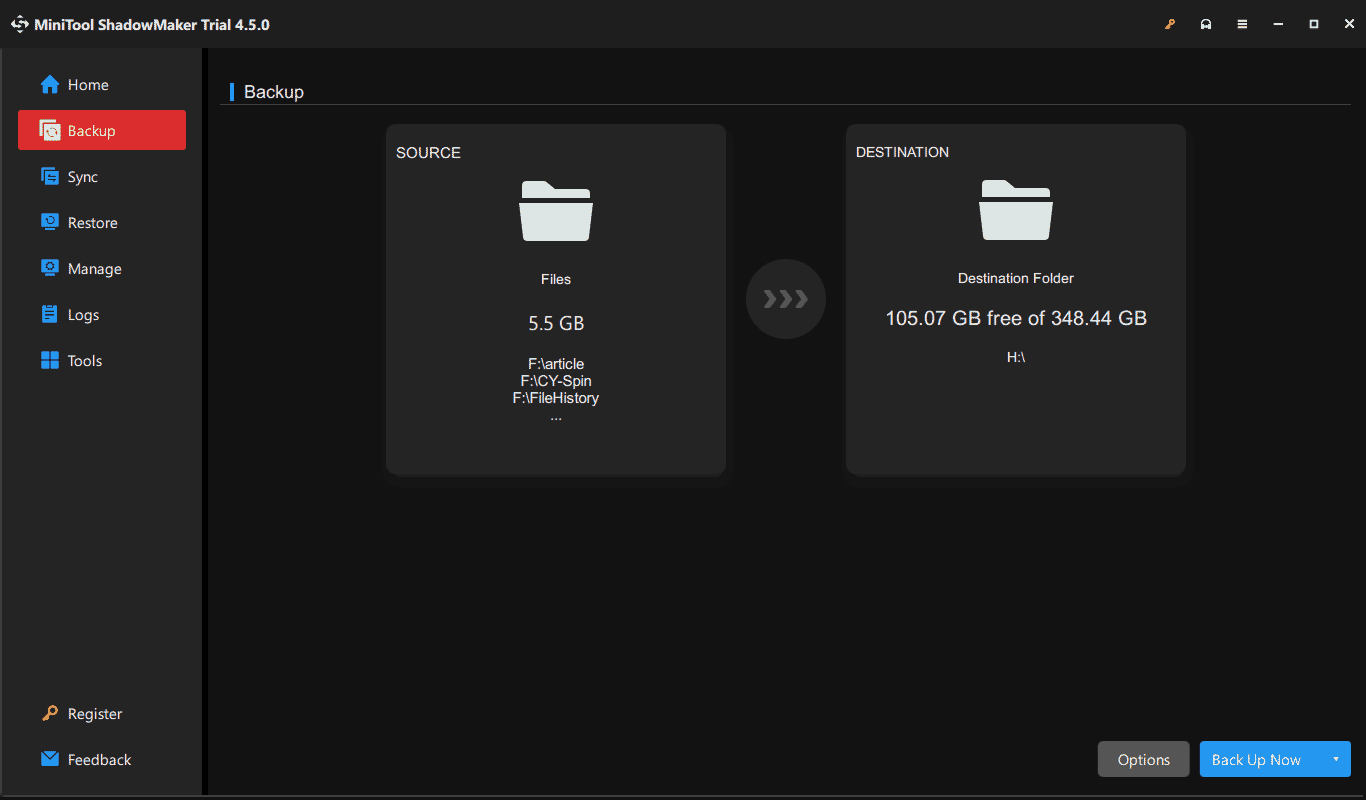
Descarga del instalador sin conexión de Windows 11 24H2
Antes del lanzamiento oficial, solo puedes descargar e instalar su versión preliminar. Ahora está disponible para descargar Windows 11 24H2 ISO de Microsoft. Simplemente siga estos pasos para obtener esta ISO oficial:
Paso 1: acceda a la página de descarga de Windows 11 de Microsoft a través de un navegador web.
Paso 2: desplácese hacia abajo para ubicar la Descarga Sección Imagen de disco (ISO) de Windows 11 para dispositivos x64. A continuación, elija Windows 11 (ISO de edición múltiple para dispositivos x64) en el menú desplegable y presione Descargar ahora.
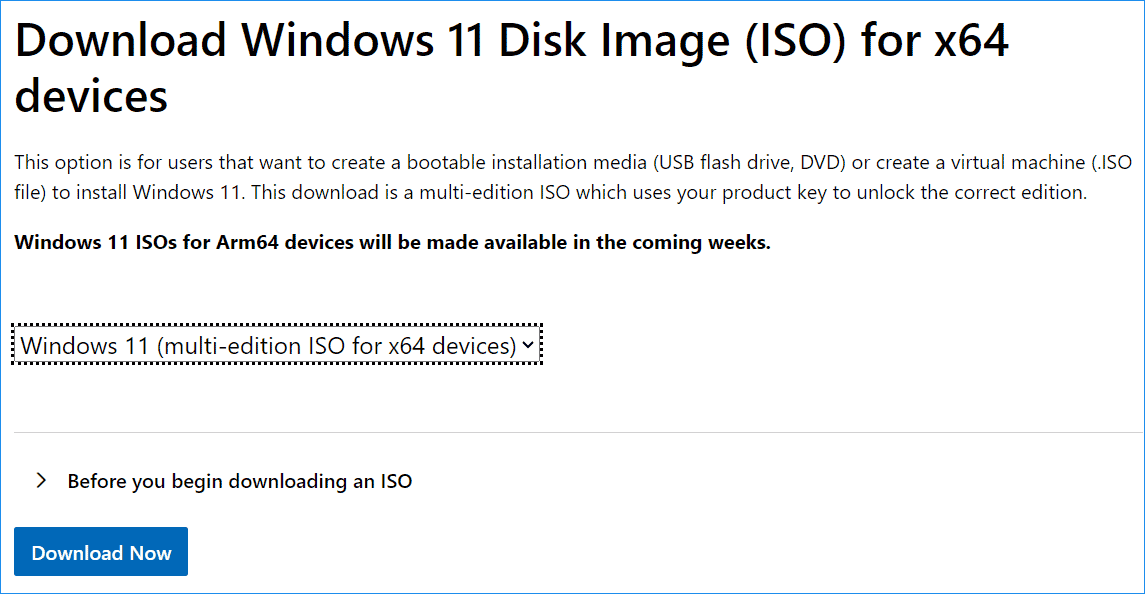
Paso 3: elige un idioma del producto y finalmente haz clic en el botón Descargar de 64 bits para comenzar la descarga.
El tamaño de este archivo ISO para la versión en inglés de EE. UU. es de aproximadamente 5,4 GB, que es significativamente menor que la actualización anterior (23H2), aproximadamente 6,4 GB.
Cómo instalar Windows 11 24H2 usando ISO
Una vez que Windows 11 24H2 descargue la ISO de 64 bits Cuando finalice, puede realizar una actualización in situ con ese archivo de imagen oficial, que no requerirá un DVD ni una unidad flash USB.
Para instalar la actualización de Windows 11 2024, siga estos pasos:
Paso 1: Presione Win E para abrir el Explorador de archivos y vaya a la carpeta Descargas (la ubicación predeterminada) para encontrar el archivo ISO que ha descargado.
Paso 2: Haga clic derecho en Win11_24H2_English_x64.iso y elija Montar.
Paso 3: Verá una nueva unidad con algunos contenidos incluidos en ese archivo ISO. Para comenzar la instalación, ejecute el archivo setup.exe.
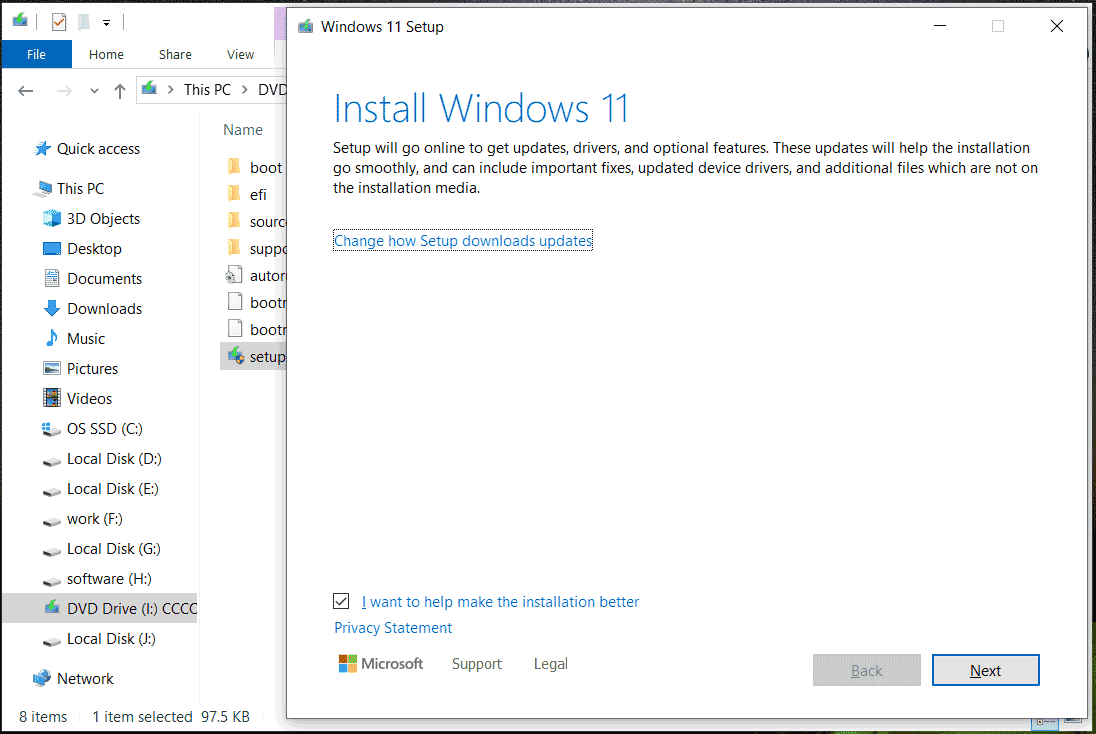
Paso 4: Sigue las instrucciones en pantalla para buscar actualizaciones, decidir qué conservar y presiona Instalar para continuar una vez que todo esté listo. El proceso tardará varios minutos.
Palabras finales
Descargar la ISO oficial de Windows 11 24H2 e instalarla en su dispositivo es muy simple. Si es necesario, siga la guía proporcionada para obtener Windows 11 24H2 ISO de Microsoft y ejecute una actualización local usando ese ISO.
Además, en caso de que planee realizar una instalación limpia en la PC, grabe el ISO en un USB. unidad flash, inicie la máquina desde USB y comience la instalación. Para obtener más información, consulte Cómo realizar una instalación limpia de Windows 11 24H2: una guía completa a seguir.
-
 ¿Cómo eliminar las copias de seguridad de la máquina de tiempo? ¿Cómo borrar y comenzar de nuevo?Time Machine: el mejor amigo de su Mac y cómo administrar sus copias de seguridad Time Machine, la solución de copia de seguridad incorporada de Ap...Tutoriales de software Publicado el 2025-03-25
¿Cómo eliminar las copias de seguridad de la máquina de tiempo? ¿Cómo borrar y comenzar de nuevo?Time Machine: el mejor amigo de su Mac y cómo administrar sus copias de seguridad Time Machine, la solución de copia de seguridad incorporada de Ap...Tutoriales de software Publicado el 2025-03-25 -
 Cómo evitar que la gente robe su Wi-FiProteger su red Wi-Fi es crucial para su seguridad y privacidad en línea. El acceso no autorizado puede exponer su historial de navegación y archivo...Tutoriales de software Publicado el 2025-03-25
Cómo evitar que la gente robe su Wi-FiProteger su red Wi-Fi es crucial para su seguridad y privacidad en línea. El acceso no autorizado puede exponer su historial de navegación y archivo...Tutoriales de software Publicado el 2025-03-25 -
 'Encuentra mi dispositivo' para Android ahora te permite rastrear a las personasLa aplicación Android Find My Device se ha actualizado con una interfaz nueva y fácil de usar. Ahora con pestañas separadas de "dispositivos&quo...Tutoriales de software Publicado el 2025-03-25
'Encuentra mi dispositivo' para Android ahora te permite rastrear a las personasLa aplicación Android Find My Device se ha actualizado con una interfaz nueva y fácil de usar. Ahora con pestañas separadas de "dispositivos&quo...Tutoriales de software Publicado el 2025-03-25 -
 Moneda versus formato de número de contabilidad en Excel: ¿Cuál es la diferencia?Explicación detallada de la moneda de Excel y el formato de número de contabilidad: ¿Cuándo usar cuál? Este artículo profundizará en los matices de...Tutoriales de software Publicado el 2025-03-25
Moneda versus formato de número de contabilidad en Excel: ¿Cuál es la diferencia?Explicación detallada de la moneda de Excel y el formato de número de contabilidad: ¿Cuándo usar cuál? Este artículo profundizará en los matices de...Tutoriales de software Publicado el 2025-03-25 -
 4 consejos para escuchar más podcasts, más rápido¡El gran volumen de podcasts disponibles hoy es abrumador! Desde la ciencia hasta el verdadero crimen, hay un podcast para cada interés. Pero est...Tutoriales de software Publicado el 2025-03-25
4 consejos para escuchar más podcasts, más rápido¡El gran volumen de podcasts disponibles hoy es abrumador! Desde la ciencia hasta el verdadero crimen, hay un podcast para cada interés. Pero est...Tutoriales de software Publicado el 2025-03-25 -
 Me encantaría un teléfono con lentes de cámara ajustables: ¿por qué no ha sucedido?Tan buenas como se han convertido las cámaras telefónicas, podrían proporcionar tomas mucho mejores mediante el uso de lentes desmontables, al igual ...Tutoriales de software Publicado el 2025-03-25
Me encantaría un teléfono con lentes de cámara ajustables: ¿por qué no ha sucedido?Tan buenas como se han convertido las cámaras telefónicas, podrían proporcionar tomas mucho mejores mediante el uso de lentes desmontables, al igual ...Tutoriales de software Publicado el 2025-03-25 -
 Cómo transmitir los juegos de tu PC a todas tus pantallasMás allá de la música y las películas, la transmisión de juegos está ganando popularidad rápidamente. Esto no se trata solo de juegos basados e...Tutoriales de software Publicado el 2025-03-24
Cómo transmitir los juegos de tu PC a todas tus pantallasMás allá de la música y las películas, la transmisión de juegos está ganando popularidad rápidamente. Esto no se trata solo de juegos basados e...Tutoriales de software Publicado el 2025-03-24 -
 Cómo reiniciar una PC remota en modo seguro con redesLea nuestra página de divulgación para averiguar cómo puede ayudar a MSpoweruser a mantener al equipo editorial leer más ...Tutoriales de software Publicado el 2025-03-24
Cómo reiniciar una PC remota en modo seguro con redesLea nuestra página de divulgación para averiguar cómo puede ayudar a MSpoweruser a mantener al equipo editorial leer más ...Tutoriales de software Publicado el 2025-03-24 -
 Samsung Galaxy S25+ vs. Galaxy S24+: ¿Vale la pena la actualización?Samsung Galaxy S25 vs. S24: ¿Vale la pena la actualización? El Samsung Galaxy S25 cuenta con un procesador más potente y un software de cámara mejo...Tutoriales de software Publicado el 2025-03-24
Samsung Galaxy S25+ vs. Galaxy S24+: ¿Vale la pena la actualización?Samsung Galaxy S25 vs. S24: ¿Vale la pena la actualización? El Samsung Galaxy S25 cuenta con un procesador más potente y un software de cámara mejo...Tutoriales de software Publicado el 2025-03-24 -
 ¿Qué es Apple CarPlay, y es mejor que solo usar un teléfono en su automóvil?Apple CarPlay:驾车更安全、更便捷的iPhone体验 Apple CarPlay 为您提供了一种比在车内使用手机更安全的方式,让您轻松访问应用程序和Siri功能。虽然无线CarPlay更加方便,无需连接手机,但有线CarPlay更为常见且运行良好。您可以通过更改壁纸、添加、删除和重新排列...Tutoriales de software Publicado el 2025-03-24
¿Qué es Apple CarPlay, y es mejor que solo usar un teléfono en su automóvil?Apple CarPlay:驾车更安全、更便捷的iPhone体验 Apple CarPlay 为您提供了一种比在车内使用手机更安全的方式,让您轻松访问应用程序和Siri功能。虽然无线CarPlay更加方便,无需连接手机,但有线CarPlay更为常见且运行良好。您可以通过更改壁纸、添加、删除和重新排列...Tutoriales de software Publicado el 2025-03-24 -
 Las mejores ofertas tecnológicas: Pixel 9 Pro XL, Samsung Portable SSD, Video Toilmell y másLas ofertas tecnológicas de esta semana son demasiado buenas para perderse, ya sea que esté buscando gangas del día de los presidentes o una sorpresa...Tutoriales de software Publicado el 2025-03-23
Las mejores ofertas tecnológicas: Pixel 9 Pro XL, Samsung Portable SSD, Video Toilmell y másLas ofertas tecnológicas de esta semana son demasiado buenas para perderse, ya sea que esté buscando gangas del día de los presidentes o una sorpresa...Tutoriales de software Publicado el 2025-03-23 -
 Android 16 finalmente podría traer orden al caos de notificaciónAndroid 16 puede iniciar la función "Notificación agrupada" para resolver el problema de la sobrecarga de notificaciones. Ante el crecient...Tutoriales de software Publicado el 2025-03-23
Android 16 finalmente podría traer orden al caos de notificaciónAndroid 16 puede iniciar la función "Notificación agrupada" para resolver el problema de la sobrecarga de notificaciones. Ante el crecient...Tutoriales de software Publicado el 2025-03-23 -
 5 formas de traer sus fotos digitales al mundo real将珍藏的数码照片带入现实生活,让回忆更加生动!本文介绍五种方法,让您不再让照片沉睡在电子设备中,而是以更持久、更令人愉悦的方式展示它们。 本文已更新,最初发表于2018年3月1日 手机拍照如此便捷,照片却常常被遗忘?别让照片蒙尘!以下五种方法,让您轻松将心爱的照片变为可触可感的现实存在。 使用专业照...Tutoriales de software Publicado el 2025-03-23
5 formas de traer sus fotos digitales al mundo real将珍藏的数码照片带入现实生活,让回忆更加生动!本文介绍五种方法,让您不再让照片沉睡在电子设备中,而是以更持久、更令人愉悦的方式展示它们。 本文已更新,最初发表于2018年3月1日 手机拍照如此便捷,照片却常常被遗忘?别让照片蒙尘!以下五种方法,让您轻松将心爱的照片变为可触可感的现实存在。 使用专业照...Tutoriales de software Publicado el 2025-03-23 -
 ¿Por qué el mousepad de mi computadora portátil no funciona correctamente cuando está conectado al cargador?razones el mousepad de su computadora portátil no funciona cuando se conecta en Antes de comenzar a solucionar este problema, examinemos algunas ra...Tutoriales de software Publicado el 2025-03-23
¿Por qué el mousepad de mi computadora portátil no funciona correctamente cuando está conectado al cargador?razones el mousepad de su computadora portátil no funciona cuando se conecta en Antes de comenzar a solucionar este problema, examinemos algunas ra...Tutoriales de software Publicado el 2025-03-23 -
 Los 5 principales métodos efectivos para el error de cliente antidisturbios no se encuentranImagínese Cuando quieres descansar jugando un juego, tu disturbio no funciona y te muestra un mensaje de error no encontrado. ¡Qué deprimente sería e...Tutoriales de software Publicado el 2025-03-23
Los 5 principales métodos efectivos para el error de cliente antidisturbios no se encuentranImagínese Cuando quieres descansar jugando un juego, tu disturbio no funciona y te muestra un mensaje de error no encontrado. ¡Qué deprimente sería e...Tutoriales de software Publicado el 2025-03-23
Estudiar chino
- 1 ¿Cómo se dice "caminar" en chino? 走路 pronunciación china, 走路 aprendizaje chino
- 2 ¿Cómo se dice "tomar un avión" en chino? 坐飞机 pronunciación china, 坐飞机 aprendizaje chino
- 3 ¿Cómo se dice "tomar un tren" en chino? 坐火车 pronunciación china, 坐火车 aprendizaje chino
- 4 ¿Cómo se dice "tomar un autobús" en chino? 坐车 pronunciación china, 坐车 aprendizaje chino
- 5 ¿Cómo se dice conducir en chino? 开车 pronunciación china, 开车 aprendizaje chino
- 6 ¿Cómo se dice nadar en chino? 游泳 pronunciación china, 游泳 aprendizaje chino
- 7 ¿Cómo se dice andar en bicicleta en chino? 骑自行车 pronunciación china, 骑自行车 aprendizaje chino
- 8 ¿Cómo se dice hola en chino? 你好Pronunciación china, 你好Aprendizaje chino
- 9 ¿Cómo se dice gracias en chino? 谢谢Pronunciación china, 谢谢Aprendizaje chino
- 10 How to say goodbye in Chinese? 再见Chinese pronunciation, 再见Chinese learning
























